La journalisation des données est un grave problème de confidentialité et la plupart des géants de la technologie, dont Microsoft, en ont été accusés. Il n'est donc pas surprenant que les gens se méfient de divers paramètres de confidentialité dans Windows 10. Il y a eu des accusations selon lesquelles Microsoft suit les informations des utilisateurs dans Windows 10. Eh bien, ce n'est pas surprenant étant donné que la plupart des autres géants de la technologie comme Google le font mais heureusement, Microsoft transparent à ce sujet et a inclus des options pour désactiver toute la journalisation des données dans Windows 10.
Aujourd'hui, nous vous ferons savoir tout ce que vous pouvez faire pour désactiver la journalisation des données dans Windows 10. Gardez à l'esprit que suivre ces étapes vous assurera que vous ne pourrez pas utiliser diverses fonctionnalités de Windows 10 telles que Cortana, Store et plus encore. Donc, si vous êtes toujours préoccupé par votre vie privée sur Windows 10 et que vous souhaitez une expérience Windows 10 privée, suivez les étapes ci-dessous:
Désactiver la journalisation des données lors de l'installation de Windows 10
Bien que divers paramètres vous permettent de désactiver la journalisation des données, vous pouvez choisir de désactiver la journalisation des données dès le début, c'est-à-dire lorsque vous installez Windows 10. Voici comment procéder:
1. Lorsque vous installez Windows 10, vous avez la possibilité de «Personnaliser" Ou utiliser "Paramètres express"Pour les options de confidentialité.
2. Sélectionnez «Personnaliser" et alors désactiver les options que vous pensez envoyer vos informations privées à Microsoft. Vous pouvez choisir de garder certaines fonctionnalités activées avec lesquelles vous êtes d'accord.
3. Microsoft vous demandera également de vous connecter avec un compte Microsoft ou local. Choisissez un compte local, si vous ne souhaitez pas envoyer vos informations personnelles à Microsoft. Pour les personnes qui ne le savent pas, un compte local est un simple compte utilisateur créé pour être utilisé sur un PC Windows spécifique. Nous avons utilisé des comptes locaux simples pour nous connecter aux versions de Windows antérieures à Windows 8.
Noter:
Pour télécharger et installer des applications Windows à partir du Store, vous devez disposer d'un compte Microsoft. Le compte Microsoft vous permettra également d'utiliser divers services Microsoft tels que Cortana, Outlook, OneDrive, OneNote et plus.
Méthode 2: désactiver la journalisation des données via les paramètres de Windows 10
Si vous n'avez pas tenu compte des paramètres de confidentialité lors de votre installation de Windows 10, ne vous inquiétez pas, le navire n'a pas encore navigué pour vous. Les paramètres de Windows 10 vous permettent de désactiver diverses options de confidentialité qui peuvent enregistrer vos données à tout moment.
1. Accédez à "Paramètres"Dans le menu Démarrer.
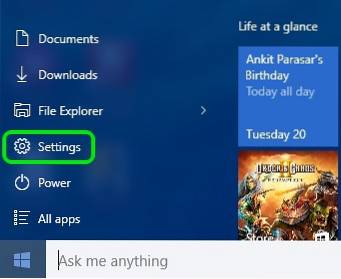
2. Cliquez sur le bouton «Intimité"Option.
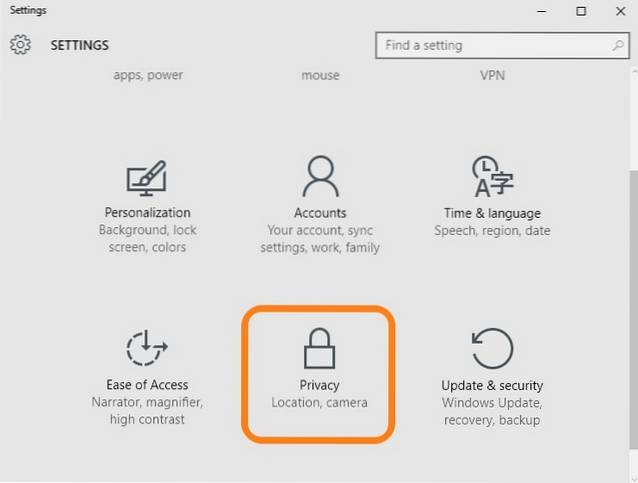
3. Ici vous pouvez désactiver les différentes options de confidentialité qui envoient des données à Microsoft. Vous pouvez désactiver votre identifiant publicitaire, l'envoi de données à Microsoft sur votre saisie / enregistrement de frappe, les sites Web accédant à vos données, les applications accédant à vos données, votre emplacement et plus encore. Vous pouvez garder certains paramètres activés si vous pensez que cela vous convient.
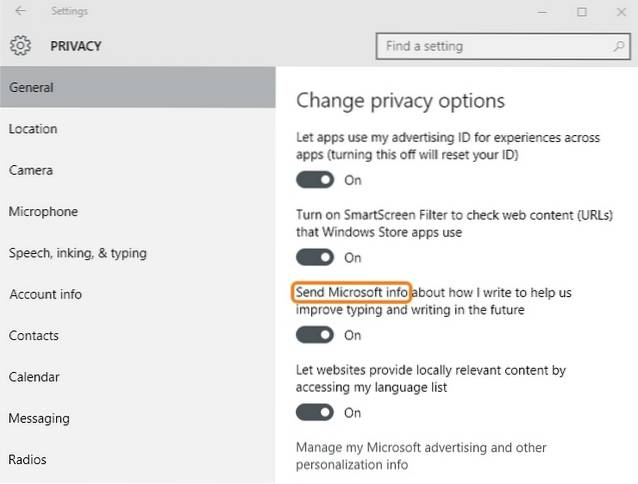
4. Accédez également à la section «Commentaires et diagnostics"Onglet et définir"Fréquence de rétroaction" comme "Jamais«. Modifiez également le "Envoyez les données de votre appareil à Microsoft" à "De base".
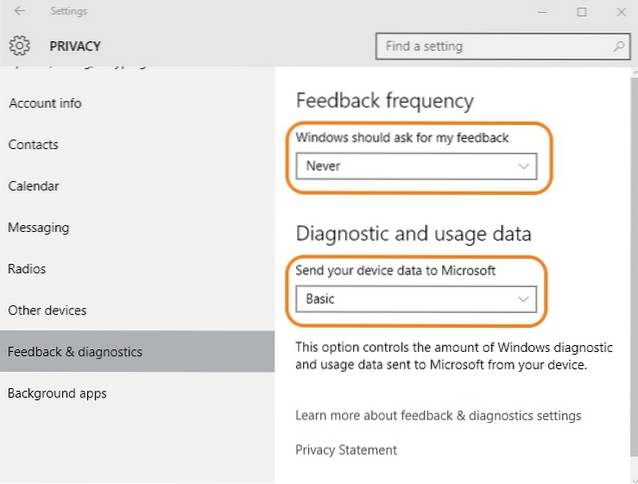
Vous pouvez également désactiver les mises à jour automatiques de Windows 10 de Microsoft dans les paramètres, si vous êtes préoccupé par les nouvelles mises à jour de Microsoft qui modifieraient vos paramètres..
1. Accédez à "Mise à jour et sécurité" dans "Paramètres".
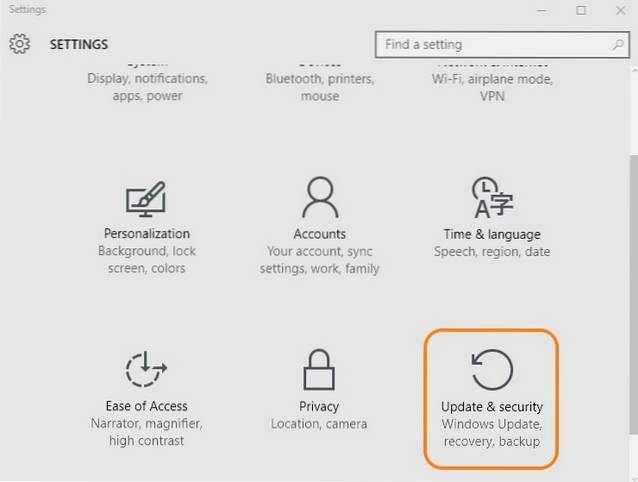
2. Dans le "Windows Update"Option", cliquez sur "Options avancées".
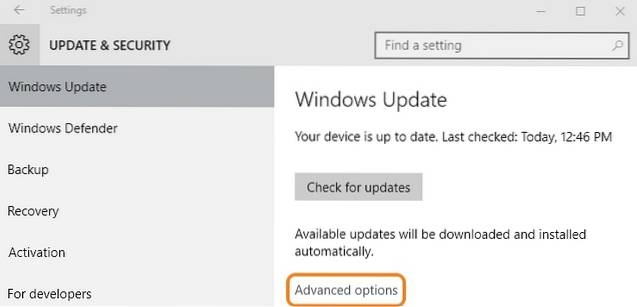
3. Cliquez ensuite sur "Choisissez le mode de livraison des mises à jour".
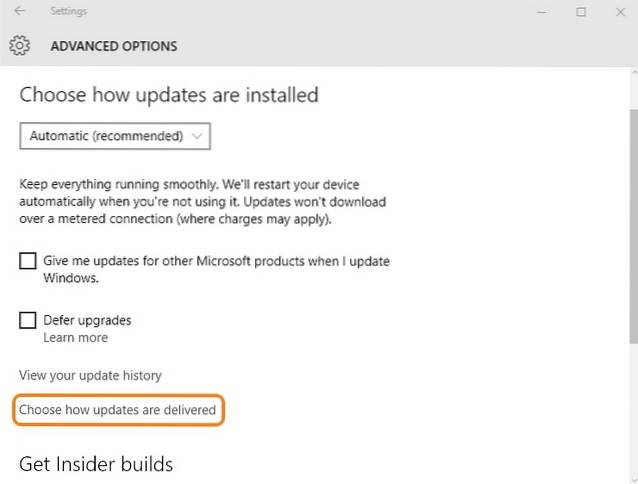
4. Éteindre mises à jour.
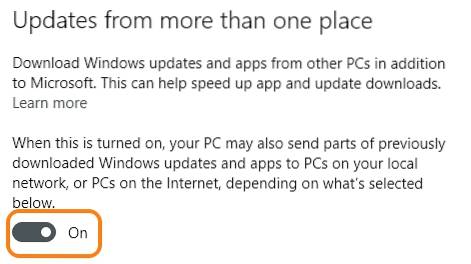
Si vous ne souhaitez pas que Cortana utilise vos informations, vous pouvez désactiver complètement Cortana et vous pouvez même désactiver la recherche sur le Web dans le champ de recherche. La désactivation de Cortana et de la recherche sur le Web entraînera la disponibilité de la zone de recherche uniquement pour rechercher les fichiers et les paramètres de votre PC..
1. Accédez au "Parole, entrée manuscrite et saisie" dans le "Intimité" Les paramètres.
2. Cliquez sur «Arrête de me connaître"Pour effacer toutes les informations que Cortana a accumulées sur l'appareil.
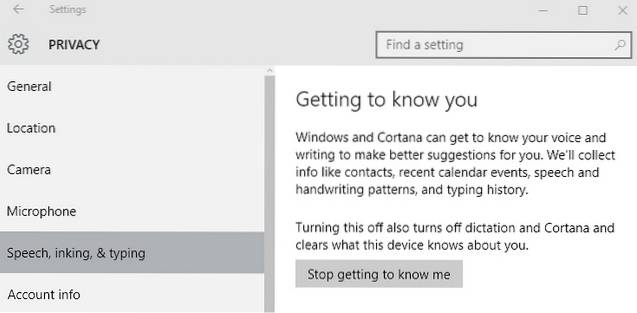
3. Pour désactiver Cortana et la recherche sur le Web, accédez à Cortana et cliquez sur le menu hamburger en haut à gauche et cliquez sur "Carnet".
4. Cliquez ensuite sur "Paramètres".
5. Éteignez Cortana. Lorsque vous désactivez Cortana, il y aura une option pour désactiver "Rechercher en ligne et inclure les résultats Web".
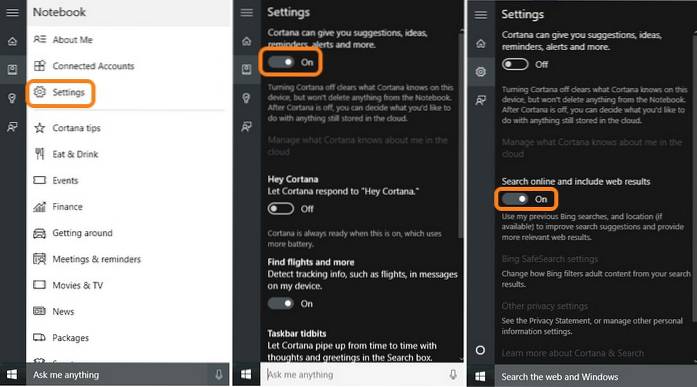
6. Certaines informations de Cortana sont également enregistrées dans le cloud. Pour effacer cela, cliquez sur "Gérez ce que Cortana sait de moi dans le cloud".
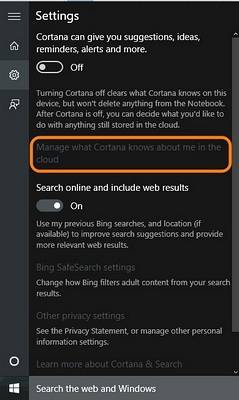
7. Le "Personnalisation Bing"La page Web s'ouvre et vous trouverez un"dégagerBouton ”en bas. Cliquez sur le bouton "Effacer" pour effacer toutes les données dans le cloud.
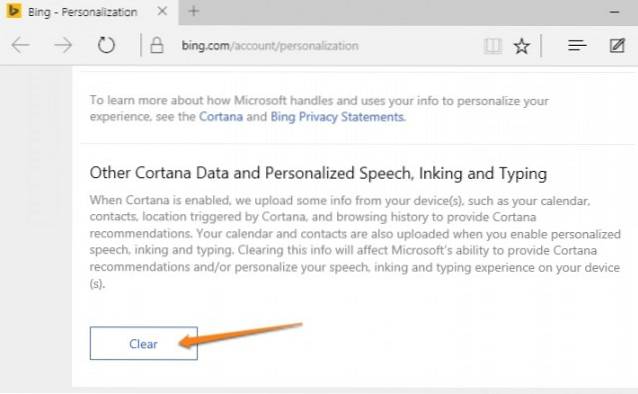
Désactiver la journalisation des données dans Microsoft Edge
En plus des divers paramètres Windows, Microsoft Edge fonctionne également comme un porc de données pour Microsoft en raison de ses diverses fonctionnalités. Vous pouvez désactiver la journalisation des données dans Edge en procédant comme suit:
1. Ouvrez Edge et cliquez sur le menu à trois points en haut à droite et accédez à "Paramètres".
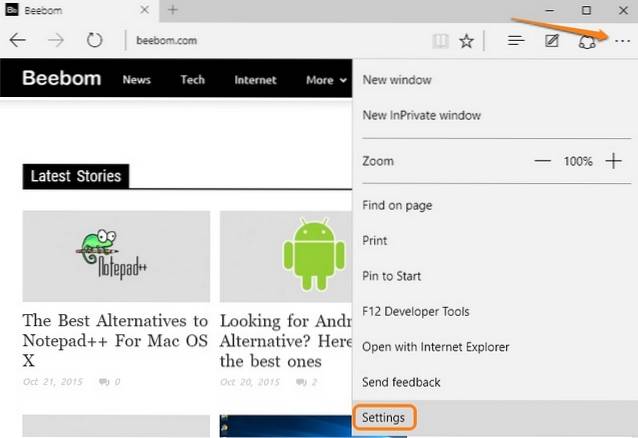
2. Faites défiler vers le bas et cliquez sur "Afficher les paramètres avancés".
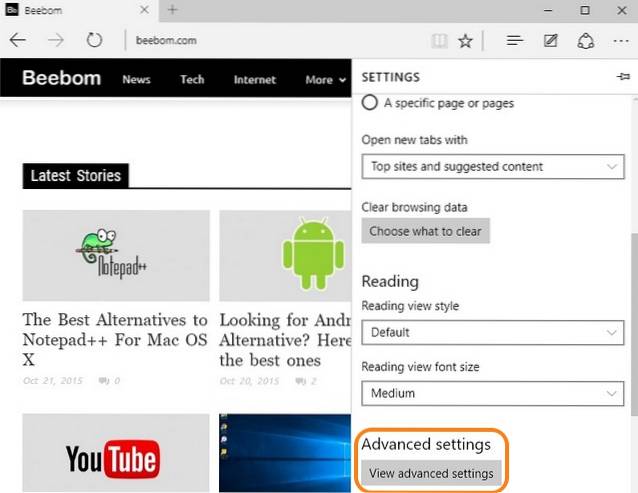
3. Dans les paramètres avancés, sous "Confidentialité et services"En-tête, vous pouvez désactiver des fonctionnalités telles que"afficher les suggestions de recherche au fur et à mesure que je tape", Qui enregistre vos frappes au clavier,"prédiction de page","Écran intelligent".
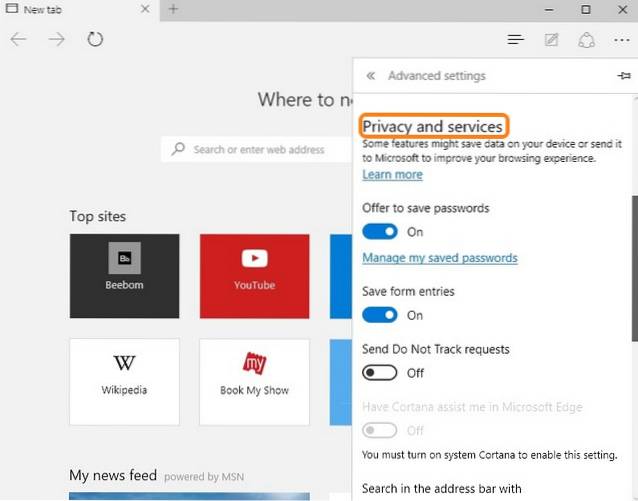
Si vous n'utilisez pas Edge, vous n'avez pas à vous inquiéter. Même Chrome est un concentré de données, vous pouvez donc utiliser diverses autres alternatives.
VOIR AUSSI: Comment désactiver le suivi de Windows 10
Pour résumer, voici les étapes que vous pouvez suivre pour désactiver la journalisation des données dans Windows 10. Si vous choisissez également de ne pas utiliser d'autres services Microsoft, vous pouvez consulter notre liste des meilleurs lecteurs vidéo pour Windows à utiliser au lieu de Windows Media Player avec des alternatives de visionneuse d'images Windows à utiliser.
 Gadgetshowto
Gadgetshowto



